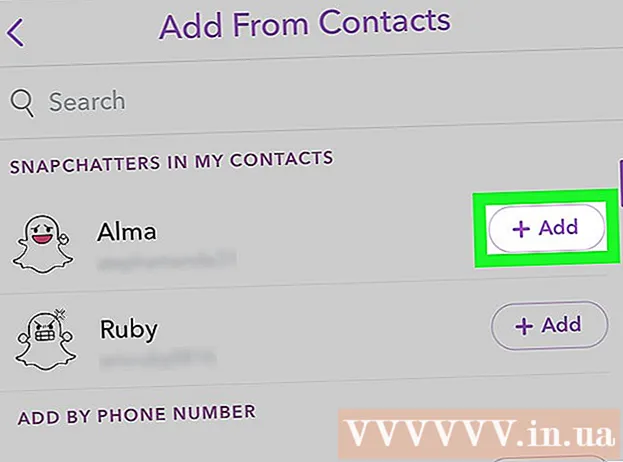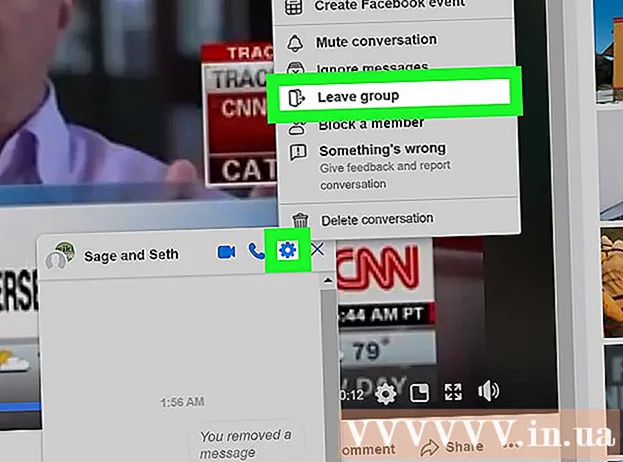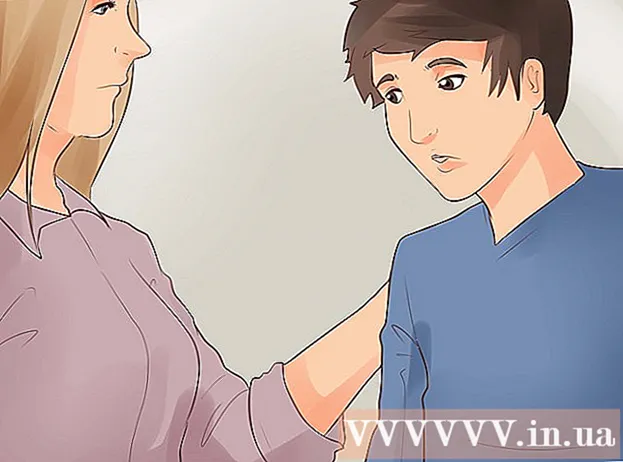著者:
Carl Weaver
作成日:
24 2月 2021
更新日:
1 J 2024

コンテンツ
注意:現在、テレグラムメッセンジャーはロシアの領土でブロックされています。 このwikiHowの記事では、コンピューターの画像から独自のTelegramステッカーを作成する方法を紹介します。画像は.png形式で、512x512ピクセル以下である必要があります。
ステップ
 1 ブラウザで開く https://web.telegram.org/. Telegramデスクトップアプリを使用している場合でも、Webバージョンにログインする必要があります。
1 ブラウザで開く https://web.telegram.org/. Telegramデスクトップアプリを使用している場合でも、Webバージョンにログインする必要があります。  2 電話番号を入力してクリック さらに遠く. Telegramは、指定された電話番号に確認コードを含むSMSを送信します。
2 電話番号を入力してクリック さらに遠く. Telegramは、指定された電話番号に確認コードを含むSMSを送信します。  3 認証コードを入力。 正しく入力すると、コードが自動的に検証されます。自動遷移がない場合は、画面右上の「次へ」をクリックして続行します。
3 認証コードを入力。 正しく入力すると、コードが自動的に検証されます。自動遷移がない場合は、画面右上の「次へ」をクリックして続行します。  4 このリンクをたどる https://telegram.me/stickers 同じブラウザで。 Telegramステッカーボットページに移動します。
4 このリンクをたどる https://telegram.me/stickers 同じブラウザで。 Telegramステッカーボットページに移動します。  5 クリック Webバージョンで開く. ステッカーを作成するためのチャットボットがTelegramで開きます。
5 クリック Webバージョンで開く. ステッカーを作成するためのチャットボットがTelegramで開きます。  6 クリック 走る. ボタンはページの下部にあります。ステッカーボットコマンドのリストが表示されます。
6 クリック 走る. ボタンはページの下部にあります。ステッカーボットコマンドのリストが表示されます。  7 ダイヤル / newpack を押して ↵入力 また ⏎戻る. ステッカーボットは、新しいステッカーパックの名前を入力するように求めます。
7 ダイヤル / newpack を押して ↵入力 また ⏎戻る. ステッカーボットは、新しいステッカーパックの名前を入力するように求めます。 - ステッカーパックはステッカーのセットです。ステッカーを1つだけ作成する場合でも、ステッカーパックを作成する必要があります。
 8 名前を入力してクリック ↵入力 また ⏎戻る. ボットは画像をアップロードするように要求します。
8 名前を入力してクリック ↵入力 また ⏎戻る. ボットは画像をアップロードするように要求します。  9 ファイルダウンロードアイコンをクリックします。 角が折れた一枚の紙のように見えます。アイコンは、新しいメッセージを入力するためのフィールドのすぐ下にあります。
9 ファイルダウンロードアイコンをクリックします。 角が折れた一枚の紙のように見えます。アイコンは、新しいメッセージを入力するためのフィールドのすぐ下にあります。  10 ステッカーに変換する画像を選択します。 画像は、512x512ピクセルのサイズの.png形式である必要があります。
10 ステッカーに変換する画像を選択します。 画像は、512x512ピクセルのサイズの.png形式である必要があります。  11 クリック 開ける. 画像はTelegramにアップロードされます。
11 クリック 開ける. 画像はTelegramにアップロードされます。  12 絵文字を選択してクリック ↵入力 また ⏎戻る. あなたのステッカーはこの絵文字と一致します。
12 絵文字を選択してクリック ↵入力 また ⏎戻る. あなたのステッカーはこの絵文字と一致します。 - たとえば、ステッカーが楽しい画像の場合は、親指を立てる絵文字または笑顔の絵文字を使用します。
 13 パックにステッカーを追加します。 ステッカーを1つだけ作成したい場合は、次の手順に進みます。それ以上の場合は、ファイルのダウンロードアイコンをクリックして別の画像を選択し、その絵文字を選択します。
13 パックにステッカーを追加します。 ステッカーを1つだけ作成したい場合は、次の手順に進みます。それ以上の場合は、ファイルのダウンロードアイコンをクリックして別の画像を選択し、その絵文字を選択します。  14 入力 / 公開.
14 入力 / 公開. 15 ステッカーパックの短い名前を入力して、をクリックします ↵入力 また ⏎戻る. この名前は、ステッカーパックへのリンクに表示されます。
15 ステッカーパックの短い名前を入力して、をクリックします ↵入力 また ⏎戻る. この名前は、ステッカーパックへのリンクに表示されます。 - たとえば、ステッカーパックの名前がTestの場合、リンクhttps://t.me/addstickers/Testを友達と共有して、友達がステッカーを使用できるようにすることができます。
- ステッカーパックを共有するには、画面の下部にある[共有]をタップしてから、目的の方法を選択します。
 16 クリック 選ぶ. これでステッカーを使用できます。
16 クリック 選ぶ. これでステッカーを使用できます。